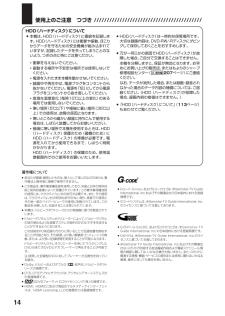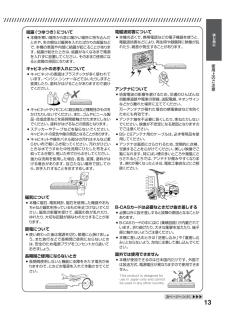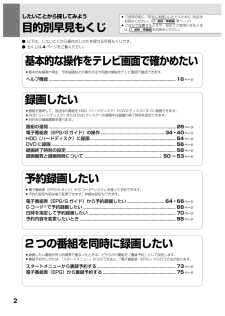Q&A
取扱説明書・マニュアル (文書検索対応分のみ)
"再生"2 件の検索結果
"再生"50 - 60 件目を表示
全般
質問者が納得ドライブの劣化による読み込み不良の典型的症状です。
どんなレコーダー、パソコンのドライブでもそうなんですが、ピックアップレンズは消耗品で、物によって大きく違いますが、目安としては五万時間くらいで寿命を迎える、といわれています。
大手家電量販店の長期保証で、ピックアップレンズを保証外としているところがあるのはこのためです。
症状としてはほとんどの場合、DVD-Rの読み込み、書き込みの不良から始まって、市販ROMが読めなくなるは末期症状です。
おそらくDV-ARW25のドライブも、そろそろ寿命が近づいているので...
5763日前view125
全般
質問者が納得シャープのレコーダーはあまりにも故障報告が多すぎます。
電化製品はいつかは壊れます。
そのいつかが早いのが特徴の製品もあります。
http://detail.chiebukuro.yahoo.co.jp/qa/question_detail/q1115594531
http://detail.chiebukuro.yahoo.co.jp/qa/question_detail/q1411268834
http://detail.chiebukuro.yahoo.co.jp/qa/question_d...
6157日前view132
はじめに取扱説明書この製品は、こんなところがエコロジークラス。上手に使って、もっともっとエコロジークラス。省スペース/低消費電力◎自動的に電源を切る設定をハードディスク、DVDドライブの2つのドライブを搭載しつつ、① 当機では、予約録画実行中に録画開始地点から再生でき幅430mm×高さ68mm×奥行き335mmのコンパクト設計。る 追いかけ再生 」「をしたり、別のタイトルを再生したり(突起部含まず。)といった同時操作が可能です。また、消費電力も動作時47W(DV-ARW22) 55W、(DV-予 約 実 行 中にこの ような 操 作を 行ったときは、 時 動 作同ARW25) 待機時0.9W、(BS 110度CSデジタルアンテナ電・終了後に 電源 」「ボタンを1回押すと、予約録画実行後に源供給切時 本体時計表示切時)・の業界トップクラスの低消費電自動的に電源を切ることができますので、効率的な省エ力を実現しました。ネになります。② 各種設定内の「無操作電源オフ設定」により、操作をしない状態が約3時間続くと自動的に電源が切れるように設定できます。● 製品についてのお問い合わせは・・お客様相談センターフリーダイヤル...
最初にお読みください /////////////////////////////////英数字● 取扱説明書は4冊あります。» 取扱説明書に記載しております 1. 接続・準備編 は本書を指します。» 取扱説明書に記載しております 2. 操作編 は別冊の取扱説明書「2.操作編」を指します。» 別冊の「接続 設定ガイ は、・ド」 接続と設定の基本的な手順を説明しています。» 別冊の「かんたん!!ガイ は、ド」 録画、再生、予約録画の基本的な操作について説明しています。● 最初に本書1. 接続・準備編をお読みになってから2. 操作編をお読みください。● 取扱説明書では、「デジタルハイビジョンレコーダー DV-ARW22/DV-ARW25」を「本機」と表現しています。● 取扱説明書に掲載しているイラストは説明のため簡略化していますので、実際のものとは多少異なる場合があります。●1. 接続・準備編123 ページアンテナ、ケーブルテレビ(CATV)ボックス、テレビ、ビデオ機器、オーディオ機器などと接続する●●●本機の電源プラグをコンセントにつなぐリモコンの準備をするB-CASカードをセットする本機の電源を入れる16∼41...
使用上のご注意 つづき //////////////////////////////////////////HDD(ハードディスク)について» 本機は、HDD(ハードディスク)に番組を記録します。HDD(ハードディスク)には衝撃や振動、ほこりからデータを守るための安全機構が組み込まれていますが、記録したデータを失ってしまうことのないよう、つぎの点に特にご注意ください。∫ 衝撃を与えないでください。∫ 振動する場所や不安定な場所では使用しないでください。∫ 電源を入れたまま本機を動かさないでください。∫ 録画中や再生中は、電源プラグをコンセントから抜かないでください。電源を「切」にしてから電源プラグをコンセントから抜き差ししてください。∫ 急激な温度変化(毎時10℃以上の変化)のある場所では使用しないでください。∫ 寒い場所(5℃以下)や極端に暑い場所(35℃以上)での使用は、故障の原因となります。∫ 寒いところから暖かい部屋に持ちこんで使用する場合は、しばらく放置してからお使いください。∫ 極端に寒い場所で本機を使用するときは、HDD(ハードディスク)保護のため(暖機のため)にHDD(ハードディスク)の準備が...
///////////////////////////////////////////////////////////////////////////////結露(つゆつき)について電磁波妨害について» 本機を寒い場所から急に暖かい場所に持ち込んだときや、冬の朝など暖房を入れたばかりの部屋などで、本機の表面や内部に結露が起こることがあります。結露が起きたときは、結露がなくなるまで電源を入れずに放置してください。そのままご使用になると故障の原因になります。» 本機の近くで、携帯電話などの電子機器を使うと、電磁波妨害などにより、再生時や録画時に映像が乱れたり、雑音が発生することがあります。はじめに使用上のご注意キャビネットのお手入れについて» キャビネットの表面はプラスチックが多く使われています。ベンジン、シンナーなどでふいたりしますと変質したり、塗料がはげることがありますので避けてください。ベンジンOILシンナー» キャビネットやリモコンに殺虫剤など揮発性のものをかけたりしないでください。また、ゴムやビニール製品 合成皮革などを長時間接触させたままにしない・でください。塗料がはげるなどの原因となります。» ステ...
お買いあげいただき、まことにありがとうございました。この取扱説明書をよくお読みのうえ、正しくお使いください。•ご使用の前に、別冊の取扱説明書1. 接続・準備編 の「安全にお使いいただくために」(7ページ)を必ずお読みください。•この取扱説明書および別冊の取扱説明書1. 接続・準備編 は、保証書とともに、いつでも見ることができる所に必ず保存してください。•保証書は、必ず購入店名・購入日などの記入を確かめてお受け取りください。•製造番号は、品質管理上重要なものですから、商品本体に表示されている製造番号と保証書に記入されている製造番号とが一致しているか、お確かめください。取扱説明書 2. 操作編 操作に入る前に別冊の取扱説明書 をご覧ください。 1. 接続・準備編 DV-ARW25デジタルハイビジョンレコーダー 形 名 DV-ARW22ディー ブイ エー アール ダブル 本機の ご紹介 本機を正しくお使いいただくための注意事項やメニューの操作について説明しています。 電子番組表(EPG/Gガイド)や放送の切り換えかた、タイムシフト視聴について説明しています。 本機に搭載のチューナーで 放送を楽し...
///////////////////////////////////////////////////////////////////////////////デジタル接続で音声を楽しむ場合の接続■ 本機の音声を光デジタル音声入力端子付きオーディオ機器で楽しむときの接続です。■ 光デジタルケーブルは、接続する端子の奥までしっかり差し込んでください。■ 通常のステレオ音声に加えドルビーデジタル(5.1ch)やDTSなどの迫力ある音響効果を楽しめます。» ドルビーデジタル/AAC/DTSデジタルサラウンドプロセッサーまたはドルビーデジタル/AAC/DTSデジタルサラウンドデコーダー内蔵アンプと本機を光デジタル接続することにより、大迫力の臨場感あふれるサラウンド音声を楽しむことができます。» DTS音声を楽しむには、DTSデジタルサラウンドデコード機能搭載のプロセッサーまたはアンプが必要です。» DTS デジタルサラウンド音声を楽しむときは、DVD 再生時にディスクメニューで DTS 音声を選ぶか、リモコンので DTS音声を選んでください。音声の選びかたについては、2. 操作編 99・104 ページをご覧ください。»...
2● 以下は、したいことから操作のしかたを探せる早見もくじです。● もくじは4ページをご覧ください。したいことから探してみよう目的別早見もくじ»ご使用の前に、「安全にお使いいただくために」を必ずお読みください。(1. 接続・準備編 7ページ)»ご自分で設置するときや、初めてご使用になるときは、1. 接続・準備編 をお読みください。録画したい»番組を選局して、放送中の番組をHDD(ハードディスク)やDVDディスクにすぐに録画できます。»HDD(ハードディスク)またはDVDディスクへの録画中は録画の終了時刻を設定できます。»お好みの録画画質を選べます。番組の選局 .......................................................... ..................................................... 28 ページ電子番組表(EPG/Gガイド)の操作............................................. ...........34・40 ページHDD(ハードディスク)に録画.............
///////////////////////////////////////////////////////////////////////////////■ 安全のため本機とテレビの電源プラグをコンセントから抜いて、接続してください。■ テレビの接続端子の種類に合わせて、付属の映像 音声コー・ドや市販のケーブル コー・ ドを使い、本機とテレビを接続してください。テレビ側の接続は、テレビに付属の取扱説明書をご覧ください。コンポーネント映像入力端子付きテレビと接続する場合■ D−コンポーネント変換ケーブルや音声コードは、接続する端子の奥までしっかり差し込んでください。ヒント» テレビにD映像入力端子とコンポーネント映像入力端子の両方が付いているときは、D映像入力端子と接続することをおすすめします。接続・準備※黄赤白赤本機とテレビを接続しよう白▲本機後面-変D換ケコンーポブールネ︵市ン販ト品︶映※像 黄・音は声使コいーまドせ︵ん付。属品︶赤青緑赤白赤白コンポーネント映像入力端子付きテレビ黄※赤青緑コンポーネント映像入力端子お知らせ» 映像が乱れるときは、122ページをご覧ください。» 映像が映らないときは、12...
///////////////////////////////////////////////////////////////////////////////■ 安全のため本機とテレビの電源プラグをコンセントから抜いて、接続してください。■ テレビの接続端子の種類に合わせて、付属の映像 音声コー・ドや市販のケーブル コー・ ドを使い、本機とテレビを接続してください。テレビ側の接続は、テレビに付属の取扱説明書をご覧ください。S映像・映像・音声入力端子付きテレビと接続する場合■ S映像 映像 音声コー・・ドは、接続する端子の奥までしっかり差し込んでください。接続・準備赤白黄▲本機後面赤白黄※S映像コード︵市販品︶︵映付像属・品音︶声コード赤赤本機とテレビを接続しよう つづき白白黄※黄テレビ※S映像コードを接続したときは、黄 映像端子 は接続しません。 重 要» 本機とテレビを接続しているコード類をアンテナ線と一緒に束ねないでください。テレビ放送を見るときに画面にノイズが出るなど、電波妨害の原因となることがあります。» 機器間の相互干渉による映像の乱れや雑音などを避けるため、電源コードや他の接続コード類をアンテナ線...
操作するための準備をしよう つづき //////////////////////////////HDMI入力端子付きテレビと接続したときの設定をする» 本機とテレビをHDMIケーブル(Aタイプ)のみで接続しているときは、自動的に「HDMI出力」が選ばれます。» D映像出力端子とHDMI出力端子の両方を接続したときは、「D映像出力」が選ばれます。で出力を「HDMI出力」にするときは、リモコンの切り換えます。操作開始1①リモコンのテレビを押して、テレビの電源を入れる②リモコンのテレビをくり返し押して、テレビの入力を本機を接続した入力 「ビデオ1」(など)に切り換える2リモコンの 、または本体の電源ボタンを押し、本機の電源を入れる» 詳しくは「テレビと本機の準備をしよう」(44ページ)をご覧ください。テレビ電源テレビ入力切換3本体の表示が切り換わるまで、リモコンふた内のを押し続ける» HDMI出力にするときは、「HDMI出力」と表示されるまで押し続けます。» D映像出力にするときは、「D映像出力」と表示されるまで押し続けます。本体表示部D映像出力のときD映像出力HDMI出力のときHDMI出力ふたを開けたところ» 接...
- 1